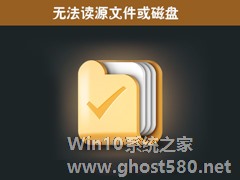-
Win7迅雷提示“下载失败 临时文件或其所在磁盘不可写”怎么办?
- 时间:2024-11-15 10:38:32
大家好,今天Win10系统之家小编给大家分享「Win7迅雷提示“下载失败 临时文件或其所在磁盘不可写”怎么办?」的知识,如果能碰巧解决你现在面临的问题,记得收藏本站或分享给你的好友们哟~,现在开始吧!
应该大部分人都会选择迅雷下载文件,或者其它的。但最近用户在Win7电脑上使用迅雷下载文件后提示“下载失败临时文件或其所在磁盘不可写”的错误,那究竟为什么会出现这种问题呢?出现这个错误要怎么解决呢?下面就一起来看看如何解决Win7下载失败,临时文件或其所在磁盘不可写的问题。
步骤如下:
一、排除以下几点:
1、 下载大文件时,可能是安装迅雷的盘符磁盘空间不足造成的,这里所说的盘符并不是指下载保存文件的盘符,而是迅雷安装目录所在的盘符,默认为C盘;由于迅雷 BT下载时,会将BT下载的种子文件保存到迅雷安装目录下的“profiles”临时文件夹中,BT下载往往种子文件特别多,一旦C盘空间不足,无法写入 “profiles”文件夹就可能导致此问题;
2、下载保存文件的盘符磁盘格式为FAT32,同时下载的单个文件大小超过4G;由于磁盘式为FAT32格式时,支持的单个文件最大容量为4G,一旦某一个文件容量超过4G,就会导致该磁盘写入失败;
3、将迅雷下载保存文件的目录直接设置在默认的C盘中;通常情况下硬盘分区时,由于C盘都作为系统盘,所以整体容量偏小,虽然还有好几个G的容量,但随着下载文件的逐渐增多,用户有没有及时清理磁盘,就会导致C盘磁盘空间不足;
二、此问题可以尝试从以下几方面解决:
1、 区域和语言的区域被修改了,先确定区域语言的格式和位置都设置为中国,然后重启系统再次下载任务;


2、当前的优化软件影响到,例如WIN优化大师等,最好可以手动把这类软件暂时关掉;
3、硬盘本身问题:不需要重装迅雷7,建议换盘符进行下载。
4、 在开始-》运行中输入%temp%,关闭迅雷-》删除里面的所有缓存文件,重启电脑。


如何解决Win7下载失败,临时文件或其所在磁盘不可写的问题就介绍到这里了。如果你们在使用迅雷下载文件的时候也出现这样的问题,可以参考上述的解决方法,希望在这里能够帮到你!
以上就是关于「Win7迅雷提示“下载失败 临时文件或其所在磁盘不可写”怎么办?」的全部内容,本文讲解到这里啦,希望对大家有所帮助。如果你还想了解更多这方面的信息,记得收藏关注本站~
『①此文为Win10系统之家www.gHost580.Net①文章,转载请联系网站管理人员!』
相关文章
-

Win7迅雷提示“下载失败 临时文件或其所在磁盘不可写”怎么办?
应该大部分人都会选择迅雷下载文件,或者其它的。但最近用户在Win7电脑上使用迅雷下载文件后提示“下载失败临时文件或其所在磁盘不可写”的错误,那究竟为什么会出现这种问题呢?出现这个错误要怎么解决呢?下面就一起来看看如何解决Win7下载失败,临时文件或其所在磁盘不可写的问题。
步骤如下:
一、排除以下几点:
1、下载大文件时,可能是安装迅雷的盘符磁盘空... -

迅雷是我们常常会使用的一款下载工具,虽然它很好用,但是总是会出现一些问题,最常见的就是提示临时文件或其所在磁盘不可写,那么当你遇到Win7迅雷提示临时文件或其所在磁盘不可写怎么办?下面就由小编来教大家怎么处理这个问题吧!
方法/步骤:
1、首先,需要检查是不是你保存文件的分区空间不足。
2、如果是分区空间不足我们需要保存到其它分区中。
... -
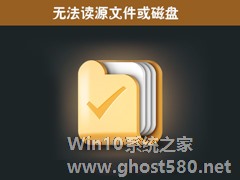
Win7操作文件时提示“无法删除文件:无法读源文件或磁盘”怎么办?
一些用户在Win7系统下操作文件时,系统出现提示:“无法删除文件:无法读源文件或磁盘”,这是怎么回事呢?出现此错误提示,一般是由于Windows的非法文件名造成的,下面我们来看看具体的解决方法。
操作步骤如下:
1、右键桌面空白区域,选择新建一个文本文件;
2、复制下方代码到文本文件中;
DEL/F/A/Q\\?\%1RD/S/Q\ -

在平时的工作之余,我们偶尔会下载一些视频来观看,可是不少用户遇到了网页下载视频提示安装迅雷,那么当你遇到Win7网页下载视频提示安装迅雷怎么办呢?如果你不懂得处理的话,那么赶紧看看小编整理的解决方法吧!
问题描述:
1、打开我们的浏览器,进入到电影天堂的电影下载页面,点击下载地址。
2、然而,我们安装了迅雷,还是提示我们安装迅雷7。
解...